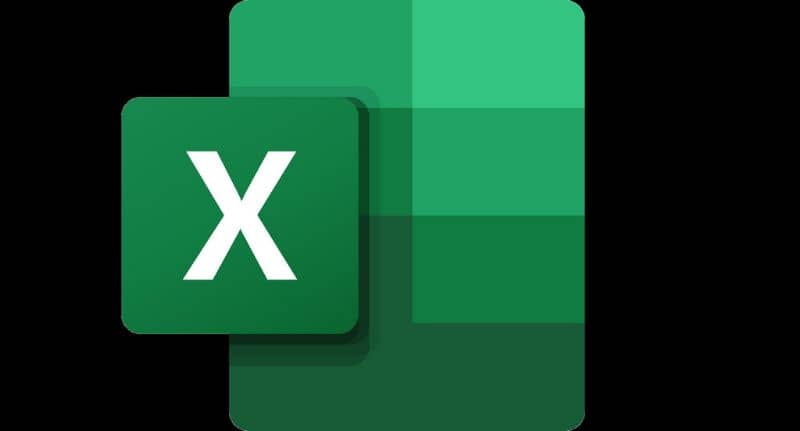Comment utiliser la fonction IFND et ESNOD pour savoir si une cellule a une erreur de valeur
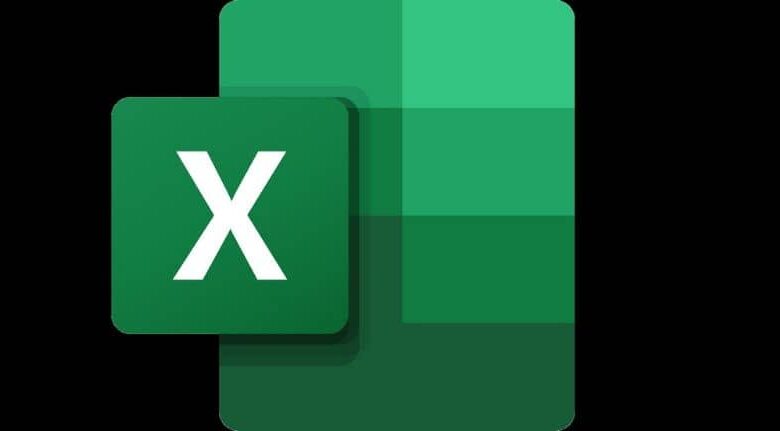
Voulez-vous apprendre à utiliser les fonctions IF.ND et ESNOD pour savoir si une cellule a une erreur de valeur? Nous avons préparé ce tutoriel dans lequel nous vous apprendrons très brièvement comment les utiliser. Vous êtes-vous déjà demandé ce que sont et comment faire des fonctions logiques dans Excel ? Eh bien, il existe certainement de nombreuses fonctions logiques, de la fonction IF à SI.ND et ESNOD, dont nous parlerons ensuite.
Quelles sont les fonctions SI.ND et ESNOD?
Les fonctions SI.ND et ESNOD permettent d’ afficher un résultat lorsque le contenu d’une recherche n’est pas trouvé. En d’autres termes, si vous avez effectué une recherche dans votre tableau Excel pour un code ou un élément qui n’existe pas, la fonction IF.ND et ESNOD renverra un résultat.
Dans le cas de SI.ND, vous pouvez définir le message qui sera affiché lorsque la recherche n’est pas trouvée, par contre, avec ESNOD, seul le terme «faux» sera affiché. Lorsqu’aucune de ces fonctions n’est utilisée, le message # N / A apparaîtra à la place .
La vérité est que le message # N / A peut être très discret, donc l’utilisation de ces fonctions pourrait être utile. Dans tous les cas, nous recommandons principalement la fonction SI.ND, car la fonction ESNOD est plus simple.
Dans tous les cas, avant de commencer, nous vous recommandons d’apprendre ce qu’est la fonction IF et à quoi elle sert dans Excel , la fonction logique par excellence que vous devez connaître, car elle peut vous aider à mieux comprendre ce que nous allons mentionner ci-dessous.
Comment utiliser la fonction IFND et ESNOD pour savoir si une cellule a une erreur de valeur
Nous avons deux fonctions utiles que nous pouvons utiliser pour montrer si le résultat de notre recherche n’est pas trouvé, ces fonctions sont SI.ND et ESNOD. L’application de chacun peut être utile selon chaque cas.
Fonction SI.ND
Processus d’utilisation de la fonction SI.ND suivez attentivement les étapes suivantes:
- Allez dans la cellule où le résultat # N / A est affiché, en utilisant la méthode que nous vous présenterons ci-dessous, vous pourrez changer le message qui apparaît quand il y a une erreur «non trouvé» .
- Pour changer le message qui apparaît à l’écran, nous allons utiliser la fonction SI.ND, avec laquelle nous pouvons modifier de manière appropriée le message désagréable # N / A, en le remplaçant par un autre plus conforme à la nature de notre tableau .
- Tout d’abord, nous devons indiquer la valeur de la formule , dans ce cas la valeur est liée à la fonction RECHERCHEV, car précisément la fonction SI.ND affichera un résultat de faux ou vrai analysant si une valeur requise est ou non dans le table.
Deuxième partie
- Il sera nécessaire d’indiquer la cellule que nous utilisons pour rechercher le contenu dans le document, supposons que la cellule de recherche soit I7, ceci étant le cas, jusqu’ici notre code ressemblerait à ce SI.ND (VLOOKUP (I7 .
- De la même manière, suite à l’étape précédente, il faut indiquer l’espace de travail et rechercher, pour ce point l’ensemble du tableau, supposons que le tableau va de la colonne A, à la colonne E, si c’est le cas notre code irait comme ceci jusqu’au moment OUI.ND (RECHERCHEV (I7; A: E.
- À son tour, il sera nécessaire d’indiquer cette colonne de l’élément spécifique recherché, en supposant que nous ayons plusieurs éléments, il sera nécessaire d’indiquer la colonne appropriée et la valeur conséquente respective, qui dans ce cas sera FAUX , supposons que ce soit la colonne numéro 2, de Si oui, notre code irait IF.ND (VLOOKUP (I7; A: E; 2; FALSE).
- La dernière étape pour syndiquer ce texte que nous voulons afficher lorsque la valeur est vraie, dans ce cas, cela pourrait être «les données n’existent pas». De cette façon, notre code serait finalement le suivant: SI.ND (RECHERCHEV (I7; A: E; 2; FALSE); «les données n’existent pas») .
- Appuyez sur Entrée, de cette manière lorsqu’une recherche est effectuée et que le résultat n’est finalement pas trouvé, le message fourni précédemment apparaîtra.
La vérité est que plus vous apprenez de fonctions logiques, mieux vous serez prêt à utiliser cette application. Par exemple, savoir comment utiliser la fonction logique ET (ET) dans Excel est également essentiel à certaines occasions, à son tour, la fonction ESNOD est essentielle.
La fonction ESNOD
Bien que nous recommandons principalement la fonction SI.ND de Microsoft Excel, la fonction ESNOD a également un utilitaire, au cas où vous voudriez l’utiliser, lisez le guide suivant:
- Le fonctionnement de la fonction ESNOD est relativement similaire à SI.ND, en tout cas il n’est pas aussi efficace.
- Pour utiliser la fonction SNOD, nous suivrons pratiquement les mêmes étapes qu’avec la fonction SI.ND, le code final serait donc le SNOD suivant (VLOOKUP (I7; A: E; 2; FALSE) .
- Contrairement à la fonction précédente, celle-ci affichera uniquement le résultat sous la forme False.
Comme nous l’avons mentionné précédemment, pour utiliser correctement cet outil bureautique, il est préférable de se renseigner sur toutes les options présentes. Par exemple, la fonction BASE dans Excel est très utile, en particulier pour les bases de données et fait partie de ces outils indispensables.